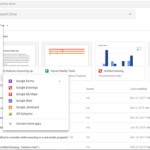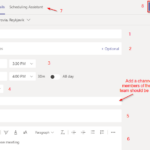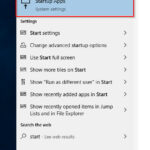Cómo cambiar la imagen de su perfil en Microsoft Teams en el escritorio
Para cambiar su imagen de perfil en Microsoft Teams, haga clic en su imagen actual en la parte superior derecha y luego seleccione Change picture.

¡Falta la opción Cambiar imagen! ¿Qué debo hacer?
Si Change picturefalta la opción, es posible que su organización tenga la opción desactivada. Intente usar la versión web de Teams para cambiar la imagen.
Es posible que los equipos también estén extrayendo su foto de perfil de su perfil de Office 365. Siga los pasos a continuación para cambiar su foto de perfil en su perfil de Office 365.
Paso 1 : Abra delve.office.com en su navegador web
Paso 2 : haz clic en tu foto de perfil actual en la esquina superior derecha y luego seleccionaMy Office profile

Paso 3 : Haga clic en el Upload a new photobotón junto a su foto de perfil actual ahora a la izquierda y cargue la foto de perfil deseada

Cómo cambiar su imagen de perfil en la aplicación móvil de Teams
Estos pasos deben aplicarse a dispositivos basados en Android y Apple iOS.
Paso 1 : desde la aplicación móvil de Teams, toque las 3 barras en la esquina superior izquierda y luego toque su foto de perfil actual
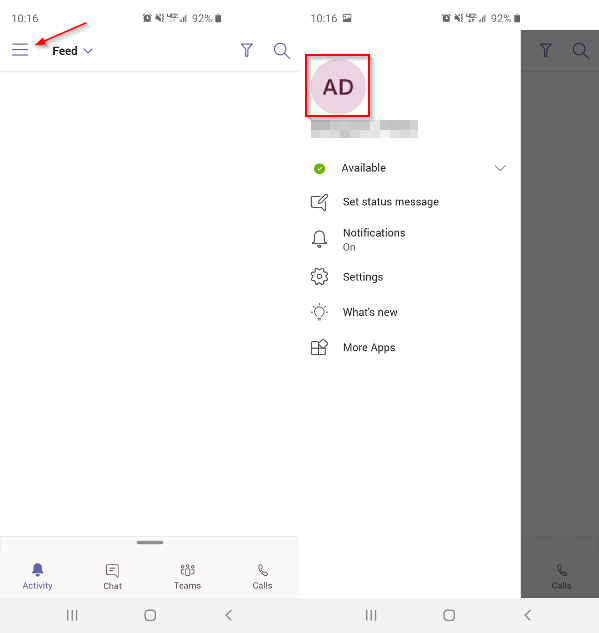
Paso 2 : toca Edit Imagedebajo de tu foto de perfil actual en la siguiente pantalla y sube una foto desde tu teléfono o toma una